Как усилить сигнал WiFi на маршрутизаторе? 9 эффективных способов
Как усилить сигнал Wi-Fi маршрутизатора?
Плохое покрытие Wi-Fi в вашей квартире — это еще не конец света! Просто узнайте, как усилить сигнал Wi-Fi вашего маршрутизатора. Иногда для улучшения качества беспроводного сигнала требуется совсем немного. Узнайте 9 эффективных способов увеличить радиус действия Wi-Fi роутера, чтобы вы могли выходить в интернет из любой точки дома!
Нажмите, чтобы увеличить!
Totolink A7000r
1. Wi-Fi роутер — не прячьте его в шкаф!
Есть ли у вашего Wi-Fi роутера место в подсобном помещении? А может, вы спрятали его в шкаф и удивляетесь, что Wi-Fi в вашем доме или квартире слабый? Возможно, стоит обратить на это внимание, когда речь идет об увеличении зоны покрытия нашей домашней сети? В этом нет ничего необычного — ваш маршрутизатор должен быть расположен в таком месте, где сигнал встречает как можно меньше препятствий. Забудьте о дне шкафа, кладовке под лестницей и других подобных тайниках. Лучше всего разместить маршрутизатор на возвышении (например, на шкафу) в центральной части квартиры или дома, так как сигнал равномерно распространяется вокруг него. Этого может быть достаточно, чтобы качество сигнала значительно улучшилось.
Забудьте о дне шкафа, кладовке под лестницей и других подобных тайниках. Лучше всего разместить маршрутизатор на возвышении (например, на шкафу) в центральной части квартиры или дома, так как сигнал равномерно распространяется вокруг него. Этого может быть достаточно, чтобы качество сигнала значительно улучшилось.
2. Проверьте настройки антенны на маршрутизаторе
Антенны маршрутизатора распространяют сигнал в стороны, поэтому если у вас одноэтажная квартира, одной антенны будет достаточно. Однако если вы живете в двухэтажном доме или квартире и хотите получить сигнал Wi-Fi на первом и втором этажах, лучшим решением будет разместить в маршрутизаторе две антенны — одну вертикально, а другую горизонтально, чтобы передавать сигнал вверх и вниз. Это позволит устранить проблему плохого покрытия сигнала Wi-Fi на вашем ноутбуке или смартфоне.
Нажмите, чтобы увеличить!
Антенны для wifi
3. Измените частоту на 5 ГГц
Маршрутизаторы Wi-Fi автоматически настроены на работу на частоте 2,4 ГГц.
- другие сети Wi-Fi поблизости,
- микроволновые печи (мелкая бытовая техника),
- игрушки, например, машинки с дистанционным управлением.
- электронные няни
- консоли xbox
- офисное оборудование
В результате сигнал часто подвергается помехам со стороны других устройств. Как усилить сигнал маршрутизатора? Лучше всего приобрести тот, который может работать на частоте 5 ГГц, которая гораздо менее загружена, а сигнал более стабилен из-за меньшего количества помех. Возможно, такое действие очень положительно улучшит наш сигнал wifi и мы получим лучшие результаты передачи данных…
Нажмите, чтобы увеличить!
частота 5 ГГц
4. Попробовать другие каналы передачи данных
Не можете изменить частоту маршрутизатора? Есть и другое решение — 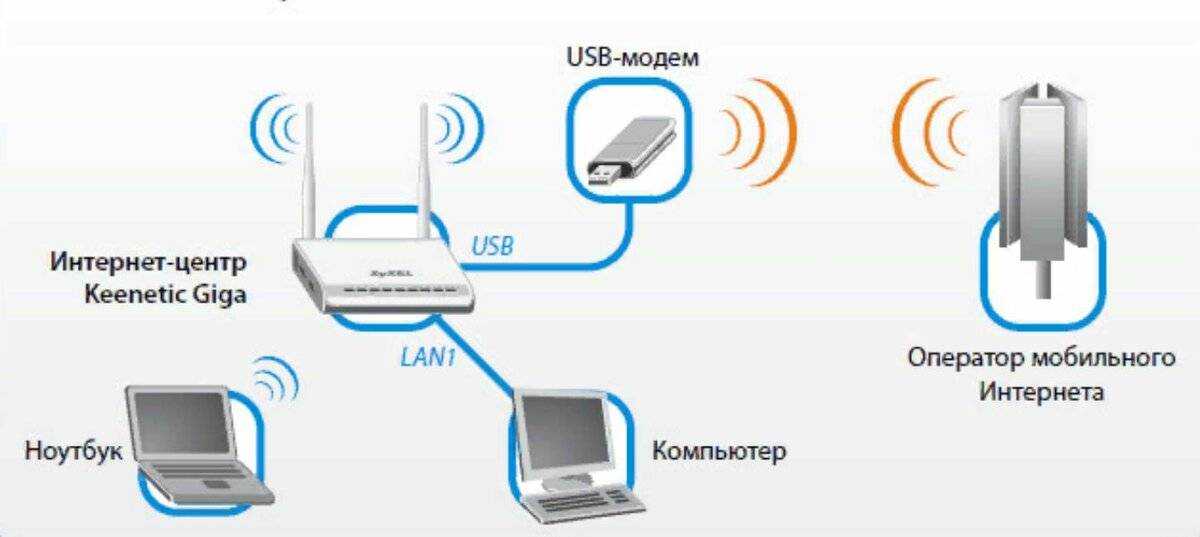 Поэтому стоит самостоятельно изменить настройки на другой, менее загруженный канал (обычно 1 или 6).
Поэтому стоит самостоятельно изменить настройки на другой, менее загруженный канал (обычно 1 или 6).
Нажмите, чтобы увеличить!
Частотные каналы
5. Проверьте питание маршрутизатора
Считаете, что ваш маршрутизатор потребляет больше всего энергии? На это стоит обратить внимание, потому что…. не обязательно! Однако в некоторых моделях есть возможность вручную изменить уровень сигнала Wi-Fi на лучший. На частоте 2,4 ГГц максимальная мощность составляет 100 мВт. Отсутствие питания может негативно сказаться на увеличении радиуса действия, и наша сеть Wi-Fi станет неэффективной. Эту опцию можно найти в расширенных настройках в панели администрирования. В зависимости от типа устройства значения будут следующими:
- проценты,
- указана в милливаттах,
- определяются как «слабые», «средние» и «сильные».
6. Выберите ретранслятор — платный, но эффективный
- Если все, что вы можете сделать сами, бесплатно, не помогло и в дальнейшем у вас плохое покрытие домашней сети, стоит подумать о покупке ретранслятора .

Как работает ретранслятор? Как выбрать ретранслятор Wi-Fi?
Это устройство, которое принимает сигнал от маршрутизатора, затем регенерирует и усиливает его для передачи в лучшем качестве. Что нужно сделать, чтобы ретранслятор работал максимально эффективно и в то же время правильно усиливал сигнал wifi? Как и в случае с маршрутизатором, необходимо позаботиться о его правильном расположении. Репитер (усилитель сигнала wifi):
- не должен находиться слишком близко к маршрутизатору (предпочтительно посередине, между маршрутизатором и устройством, которое должно принимать сигнал Wi-Fi)
- следует размещать в месте с хорошим покрытием.
Нажмите, чтобы увеличить!
Усилитель сигнала
7. Выбор профессиональных точек доступа и лучшее покрытие Wi-Fi в большом здании
Точки доступа, также известные как Access Points, выглядят как маршрутизатор и обеспечивают беспроводное подключение. Благодаря им можно создать локальную сеть внутри более крупного здания, например, предприятия или многоэтажного дома. Такое устройство вставляется в розетку, благодаря чему оно улавливает сигнал и передает его.
Благодаря им можно создать локальную сеть внутри более крупного здания, например, предприятия или многоэтажного дома. Такое устройство вставляется в розетку, благодаря чему оно улавливает сигнал и передает его.
Нажмите, чтобы увеличить!
Беспроводные соединительные линии
8. Mesh-сети — улучшают покрытие Wi-Fi вашего маршрутизатора
Как увеличить радиус действия Wi-Fi маршрутизатора? Есть способ — он называется Mesh networking, который представляет собой набор сетей Wi-Fi, образующих единую систему и работающих автоматически. По мере перемещения по дому устройство автоматически подключается к одной и той же сети через разные маршрутизаторы. Таким образом, можно не только увеличить радиус действия Wi-Fi (даже в так называемых слепых зонах дома), но и улучшить его качество и устранить помехи. Подробнее о сравнении сеточных систем можно прочитать в этой статье
9. Замените сетевую карту
Проблемы с покрытием и сигналом Wi-Fi не всегда связаны с проблемами маршрутизатора. Также возможно, что неисправен приемник сигнала или сетевая карта. Если этот не справляется с приемом сигнала и вы задаетесь вопросом, как усилить сигнал Wi-Fi в ноутбуке, вы можете заменить его на новый или сделать ставку на внешнюю сетевую карту, подключенную к компьютеру или ноутбуку с помощью USB-соединения.
Также возможно, что неисправен приемник сигнала или сетевая карта. Если этот не справляется с приемом сигнала и вы задаетесь вопросом, как усилить сигнал Wi-Fi в ноутбуке, вы можете заменить его на новый или сделать ставку на внешнюю сетевую карту, подключенную к компьютеру или ноутбуку с помощью USB-соединения.
Нажмите, чтобы увеличить!
беспроводная карта usb
Если у вас есть предложения о том, как усилить сигнал WiFi, посетите наш ФОРУМ, где вы можете обменяться своими мыслями.
Автор:
Leszek Błaszczyk
Позвоните нам по номеру (+48) 34 361 04 48 или напишите по адресу [email protected]
Как увеличить радиус действия Wi-Fi-роутера в квартире
27 января 2023
Вряд ли найдётся пользователь домашнего беспроводного интернета, который бы не сталкивался с необходимостью усиления сигнала Wi-Fi в квартире или загородном доме. Пока вы находитесь рядом с роутером, проблем нет. Но стоит отойти в другую комнату, как приём роутера резко ослабевает. Разбираемся, из-за чего это происходит и что с этим делать.
Разбираемся, из-за чего это происходит и что с этим делать.
Содержание
Развернуть
Почему от роутера может быть слабый сигнал
Преграды
Самая очевидная и распространённая причина, по которой ослабевает сигнал роутера, — наличие преграды. Обычно это стена в вашей квартире. На открытом пространстве зона действия роутера может достигать даже сотни метров. Но в помещениях стены создают промежуточные барьеры. Например, дерево уменьшает радиус покрытия на 70%, тонкая комнатная стена — на 85%, а капитальная несущая — на 90%.
Помехи от бытовых приборов в доме
Сигнал могут «глушить» расположенные рядом беспроводные устройства. Дело в том, что современные роутеры работают на частоте 2,4 ГГц или 5 ГГц. Первая частота лучше «пробивает» стены, вторая обеспечивает более высокую скорость. Однако на 2,4 ГГц работают многие домашние приборы. Если рядом с роутером находится, например, беспроводной телефон, телевизор, микроволновая печь или радионяня, их сигнал способен создавать помехи для Wi-Fi.
Частота в 5 ГГц менее распространённая, поэтому вероятность помех от электроприборов ниже. Однако тут больше сказывается более малый радиус действия и зависимость от преград в доме.
Помехи от роутеров в соседних квартирах
Ещё одна вероятная причина слабого или вовсе пропадающего сигнала Wi-Fi-роутера —аналогичные устройства в соседних квартирах. Обычно для роутеров доступно до 15 радиоканалов, и устройство настраивается на тот или иной автоматически. Если несколько устройств раздают интернет на одном канале, сигналы накладываются и мешают друг другу.
Материал по теме
Как выбрать Wi-Fi-роутер для дома: характеристики, стандарты, пропускная способность
Как усилить сигнал Wi-Fi-роутера
Существует несколько способов улучшить сигнал в домашних условиях.
Перезагрузить роутер
Самый простой способ перезагрузки — выдернуть шнур питания роутера из розетки, подождать 10–15 секунд и снова включить устройство. Кроме того, у некоторых моделей роутера в настройках есть команда принудительной перезагрузки.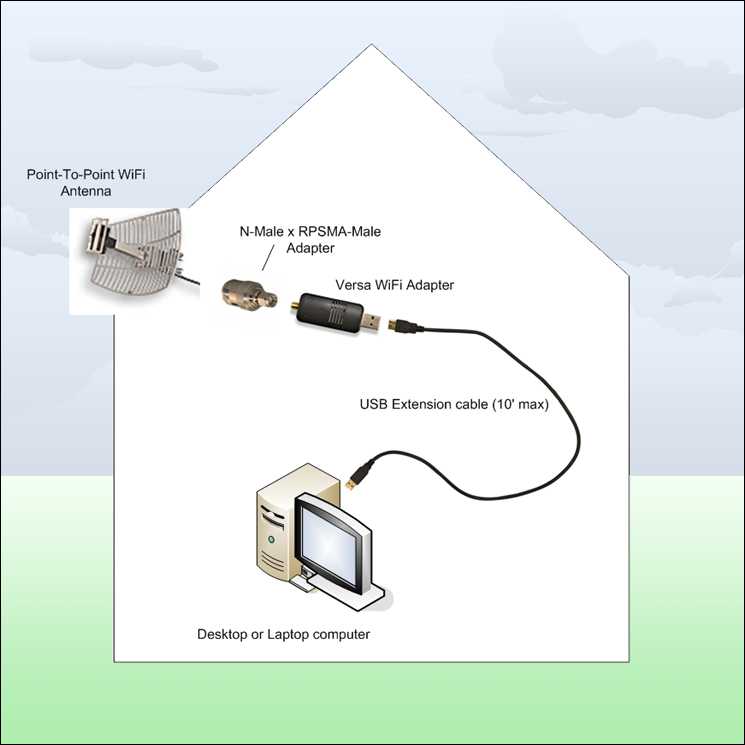 Как и в случае с другими гаджетами, такая операция часто решает проблему, особенно если речь о ситуации, которой раньше не было.
Как и в случае с другими гаджетами, такая операция часто решает проблему, особенно если речь о ситуации, которой раньше не было.
Изменить направление антенн
Обычно у роутера дома может быть от одной до четырёх антенн. В направлении ориентации каждой из них приём лучше, а значит, поворачивая антенны, можно добиться значительного улучшения приёма.
Поменять частоту
Многие современные модели роутеров работают одновременно на частоте 2,4 ГГц и 5 ГГц. Более старые устройства раздают сигнал на одной из них. Какая именно частота занята, укажет светодиодный индикатор на панели устройства. Сменить частоту можно в настройках роутера.
Для этого в любом браузере вбейте 192.168.0.1 и введите логин с паролем — их задают при первой настройке роутера. Меню с выбором частоты обычно находится в разделе «Беспроводная сеть» или «Беспроводной режим».
Материал по теме
Рекомендуемый тариф для роутера и модема
Переместить роутер
Если ваш роутер стоит на полу или на столе, попробуйте поднять его повыше — например, на шкаф. Главное, чтобы устройство не стояло в углу, где пересечение стен создаёт больше всего помех для сигнала. Также убедитесь в том, что рядом с роутером нет электронных устройств.
Главное, чтобы устройство не стояло в углу, где пересечение стен создаёт больше всего помех для сигнала. Также убедитесь в том, что рядом с роутером нет электронных устройств.
Выбрать другой канал вручную
Обычно роутер пытается обеспечить связь по свободному каналу самостоятельно. Но вы можете попробовать сделать это принудительно. Переключиться на свободный канал можно в настройках роутера, обычно через браузер на ПК — действуйте по инструкции к устройству.
Использовать усилители
В многокомнатной квартире со сложной планировкой увеличить радиус действия роутера помогут только специальные усилители сигнала:
- Репитер — ловит сигнал от роутера, создаёт сеть с тем же названием и передаёт сигнал дальше.
- Mesh-комплекты — это комплект из нескольких передатчиков, которые подключаются к роутеру. Располагаясь на определённом расстоянии друг от друга, они создают сеть беспроводного интернета с большим охватом.
Подбирая усилители, проверяйте совместимость с вашим домашним роутером и перед покупкой исключите прочие причины проблемы с роутером.
Подобрать подходящий роутер, подключающийся к проводному интернету или мобильной сети МТС, вы можете в нашем интернет-магазине.
Выгодно купить роутер
Теги:
- Гаджеты
- Инструкции
- Домашний интернет
Расскажите друзьям об этом материале:
Сервисы МТС
Как получить более сильное соединение Wi-Fi в вашей квартире Советы
Жилая квартира
Есть ли что-нибудь более разочаровывающее, чем полностью погрузиться в эпизод на Netflix только для того, чтобы начать буферизацию видео? Так усугубляет! Если ваш сигнал Wi-Fi ненадежен, есть несколько способов усилить соединение Wi-Fi в своей квартире.
Половина успеха для сигнала Wi-Fi заключается в правильном расположении маршрутизатора. Скорее всего, ваш маршрутизатор спрятан где-то вне поля зрения, но это плохо для вашего сигнала Wi-Fi. Идеальное место для вашего Wi-Fi-роутера — верхняя полка или стол в центре вашей квартиры. Разместив маршрутизатор в центре вашего дома, вы сможете легко добраться до всех уголков арендуемого помещения.
Идеальное место для вашего Wi-Fi-роутера — верхняя полка или стол в центре вашей квартиры. Разместив маршрутизатор в центре вашего дома, вы сможете легко добраться до всех уголков арендуемого помещения.
Скрытие маршрутизатора может показаться хорошей идеей с эстетической точки зрения, но это может ограничить радиус действия маршрутизатора. Если вы действительно чувствуете, что маршрутизатор портит интерьер вашей квартиры, разместите вокруг него несколько рамок для фотографий, не забывая оставлять не менее 3 дюймов вокруг маршрутизатора со всех сторон.
При поиске оптимального места для роутера убедитесь, что он находится вдали от микроволновой печи или металлических приборов. Микроволновая печь будет буквально поглощать сигнал Wi-Fi каждый раз, когда вы ее запускаете, как и любые крупные металлические приборы, такие как духовка или холодильник.
Используйте лучший беспроводной канал Если вы когда-либо использовали рации в детстве, вы знаете, как важно использовать чистый канал. Тот же принцип применим и к каналам Wi-Fi. Есть способы определить, какой канал Wi-Fi в вашем комплексе лучше всего подходит для вашей квартиры. Эта статья Lifehacker покажет вам, как это сделать.
Тот же принцип применим и к каналам Wi-Fi. Есть способы определить, какой канал Wi-Fi в вашем комплексе лучше всего подходит для вашей квартиры. Эта статья Lifehacker покажет вам, как это сделать.
Скорость вашего беспроводного соединения значительно снизится, если другие арендаторы в вашем комплексе будут использовать ваш сигнал Wi-Fi. Вы должны предпринять шаги для защиты вашего сигнала, как для повышения скорости, так и для защиты вашей конфиденциальности. Прочтите эту статью от ForRent, чтобы узнать, как повысить безопасность Wi-Fi.
[tweetthis]У вас проблемы с текущим сигналом #Wifi? Следуйте этим #советам, чтобы получить более надежное соединение![/tweetthis]
Если все вышеперечисленные шаги не помогли улучшить ваше соединение, возможно, пришло время найти новый маршрутизатор. Старое оборудование также не работает, поэтому позвоните своему интернет-провайдеру и узнайте, имеете ли вы право на бесплатное обновление. Если нет, вы всегда можете купить собственный роутер для использования в своей квартире. В статье ForRent, о которой я упоминал в предыдущем совете, содержится дополнительная информация о том, какой маршрутизатор купить.
Если нет, вы всегда можете купить собственный роутер для использования в своей квартире. В статье ForRent, о которой я упоминал в предыдущем совете, содержится дополнительная информация о том, какой маршрутизатор купить.
Я надеюсь, что эти советы помогут вам получить наилучший сигнал Wi-Fi в вашей квартире! Никогда больше не позволяйте ненадежному Wi-Fi испортить еще один хороший марафон Netflix!
Опубликовано: 30 августа 2018 г.
Рекомендуемые статьи
Жилая квартира
2 мин. Читать
20 милых и практичных идей по декорированию
Вам не нужно быть декоратором интерьера, чтобы ваша квартира выглядела модно и привлекательно. Всего несколько простых обновлений придадут вашей квартире свежий, новый вид — и это не будет стоить…
Жилая квартира
2 мин. Читать
Маленькие лайфхаки, чтобы украсить вашу комнату
С приближением зимы вы можете проводить все больше и больше времени в своей квартире.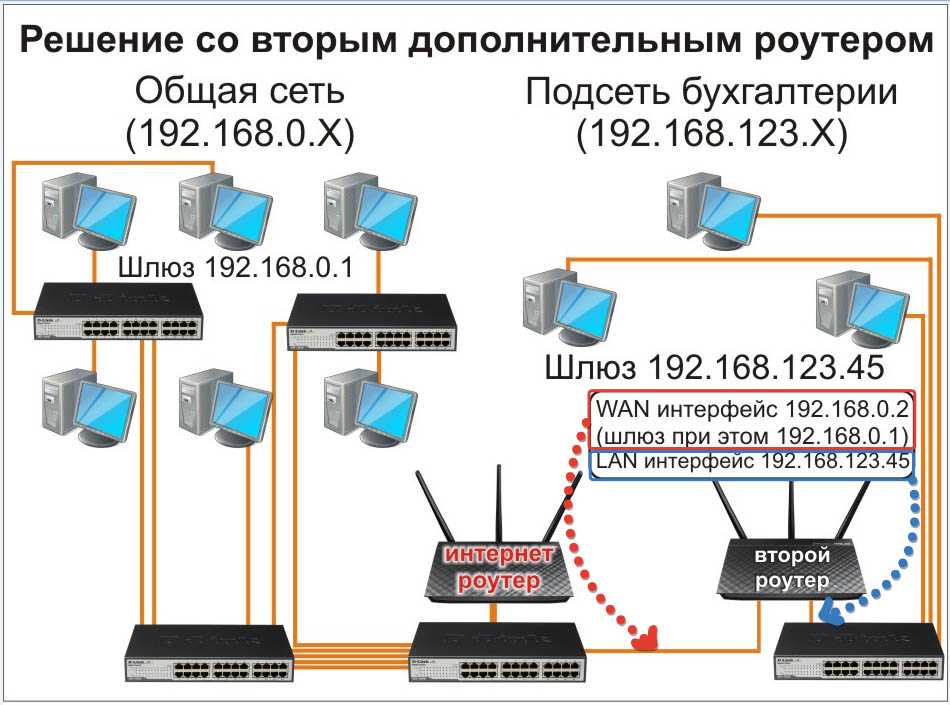 Если вы смотрели вокруг и задавались вопросом… как я могу сделать это лучше? У нас есть несколько…
Если вы смотрели вокруг и задавались вопросом… как я могу сделать это лучше? У нас есть несколько…
Жилая квартира
2 Мин. Читать
6 необходимых вещей для вашей новой квартиры
Вы сделали это! Наконец, после месяцев поиска, планирования и заполнения акров бумажной работы, у вас наконец-то есть собственное жилье. Теперь начинается самое интересное — выяснение того, что вам нужно. Не…
Жилая квартира
2 мин. Читать
Как посадить суккуленты в своей квартире
Если вы думали об использовании растений для украшения своей квартиры, можем ли мы предложить суккуленты? Что такое суккуленты, спросите вы? Только самое горячее новое направление в растительном мире, конечно же! Но если…
Как улучшить сигнал Wi-Fi в квартире или комнате в общежитии
Обновлено 16.05.22
Резюме: Переезд в общежитие или квартиру для многих из нас является обрядом посвящения. Но медленный, ненадежный интернет не обязательно должен быть.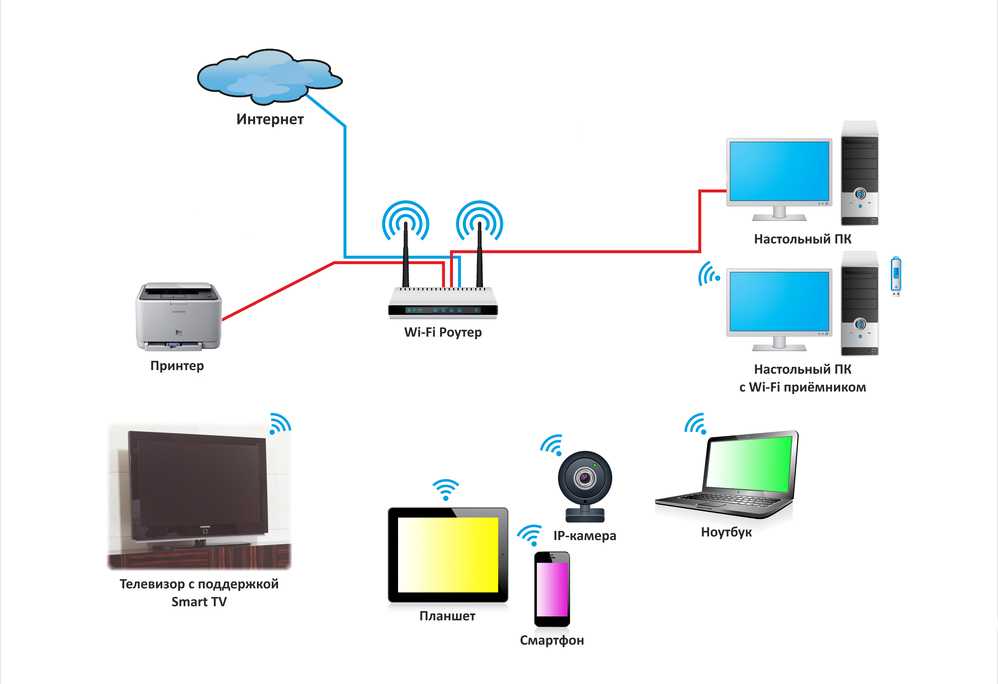 Узнайте, как отслеживать признаки слабого сигнала Wi-Fi, где разместить маршрутизатор и как улучшить общее качество высокоскоростного доступа в Интернет в квартире или комнате в общежитии, а также быстро вернуться к работе.
Узнайте, как отслеживать признаки слабого сигнала Wi-Fi, где разместить маршрутизатор и как улучшить общее качество высокоскоростного доступа в Интернет в квартире или комнате в общежитии, а также быстро вернуться к работе.
Если вы снимаете квартиру или живете в общежитии, у вас не всегда есть выбор, кто ваш интернет-провайдер. Между контрактами на жилье и соседями по комнате получение высокоскоростного интернета может показаться рутиной. Но, как известно любому студенту, Wi-Fi необходим для занятий и внеклассных мероприятий, особенно когда работа в библиотеке нецелесообразна.
Может быть трудно понять, когда проблемы возникают из-за вашего Интернета или только из-за вашего устройства, поэтому у нас есть три признака, на которые следует обратить внимание. Если проблема связана с вашим интернетом, а не только с вашими технологиями, у нас также есть четыре общих решения… плюс конкретные идеи для вашей квартиры или общежития.
Но если вы ищете нового провайдера, мы можем помочь и здесь — со скоростью до 5 Гбит/с, прозрачным ценообразованием и отсутствием ограничений на передачу данных по оптоволоконному интернету, интернет безлимитный.
Признаки того, что вам следует проверить сигнал Wi-Fi
Перед тем, как приступить к перезагрузке вашего оборудования, определите, постоянно ли ваш сигнал Wi-Fi ухудшается или вы просто боитесь загрузить свое задание в последнюю минуту (без суждений, мы все там были). Вы будете знать, что это ваш интернет, а не вы, если проблема:
- На нескольких устройствах. Если только одно устройство (например, ваш телефон) отказывается загружаться, но ваш компьютер или техника вашего соседа по комнате работают нормально, это, вероятно, проблема с устройством, а не с интернетом. Иногда может помочь перезапуск этого оборудования или установка любых ожидающих обновлений программного обеспечения.
- Есть только в одной области. В зависимости от размера вашего помещения или материала, из которого оно построено, в определенных комнатах или углах могут возникать мертвые зоны. Мертвая зона — это место, куда WiFi не может легко добраться.
 Вы можете либо переместить маршрутизатор, либо установить удлинитель WiFi или ячеистую систему. Мы вернемся к этому позже.
Вы можете либо переместить маршрутизатор, либо установить удлинитель WiFi или ячеистую систему. Мы вернемся к этому позже. - Вызывает отставание видео или игр или чрезмерное пикселирование. Если вы пытаетесь транслировать в стандартном разрешении (или даже в HD) и у вас возникает размытие или пикселизация, это признак того, что скорость вашего Wi-Fi слишком низкая. (Если это происходит только в 4K или Ultra HD, попробуйте вернуть графику на одну настройку назад. Чем выше разрешение, тем больше скорость вам нужна.)
Если вы столкнулись с какой-либо из вышеперечисленных проблем или у вас были проблемы с Wi-Fi в течение некоторого времени, запустите тест скорости. Ваши результаты расскажут вам, какие скорости вы получаете в настоящее время, и вы сможете сравнить это со скоростью, которую рекламирует ваш план. Но имейте в виду, что интернет-провайдеры гарантируют скорость до скорости вашего плана. Таким образом, хотя вы можете не испытывать этого в 100% случаев, ваш интернет должен быть не ниже 9. 5% от скорости, на которую вы подписались. Прежде чем звонить по телефону своему интернет-провайдеру или управляющей квартирой, попробуйте эти советы по устранению неполадок.
5% от скорости, на которую вы подписались. Прежде чем звонить по телефону своему интернет-провайдеру или управляющей квартирой, попробуйте эти советы по устранению неполадок.
Как исправить плохой WiFi?
Вы изолировали проблему, выполнили тест скорости и подтвердили, что это ваш интернет. Так как же исправить плохой WiFi? Есть несколько советов и приемов, чтобы получить максимальную отдачу от вашего интернет-сервиса.
Найдите лучшее место для маршрутизатора
Хотя маршрутизатор и не самый красивый предмет интерьера, он очень важен. Чтобы определить наилучшее место для вашего маршрутизатора, вы можете методично протестировать различные точки в вашем доме. Но есть несколько мест, которых следует избегать.
- Не прячьте свой маршрутизатор. Если вы прячете устройство в подсобном шкафу, прачечной или просто в дальнем углу своей квартиры, никогда не стоит прятать его. Чтобы послать четкий сигнал Wi-Fi, ему нужно беспрепятственное пространство… а загружать задания через шторы сложно, понятно?
- Не ставьте роутер на кухню.
 Да, даже если кухня является центральной точкой вашего дома. Металлические приборы, такие как холодильник или плита, будут блокировать и поглощать сигнал, как и микроволновая печь. Помимо сигнала, вы рискуете попасть на него водой, кофе или другой едой и поджарить систему.
Да, даже если кухня является центральной точкой вашего дома. Металлические приборы, такие как холодильник или плита, будут блокировать и поглощать сигнал, как и микроволновая печь. Помимо сигнала, вы рискуете попасть на него водой, кофе или другой едой и поджарить систему. - Не ставьте роутер на книжный шкаф. Учебники, безусловно, являются важной частью учебы в колледже, поэтому вполне вероятно, что у вас где-то завалялись их стопки. Но избегайте использования этого в качестве опоры для вашего маршрутизатора. Как кухонная техника поглощает ваш сигнал, так и книги, кирпичные и бетонные стены. Хотя вы не можете изменить то, из чего построено ваше место, вы можете переместить маршрутизатор подальше от своего рабочего уголка.
Некоторые маршрутизаторы (особенно для беспроводного домашнего интернета) могут лучше работать рядом с окном, но если вы установили его в зоне, где сигналы не блокируются, вы должны заметить улучшение скорости. Если вы уже ставите свой маршрутизатор на пьедестал, попробуйте еще несколько вещей.
Защитите свой сигнал WiFi
Точно так же, как вы держите дверь запертой, вы также должны убедиться, что ваша сеть WiFi защищена. Прежде всего, это означает использование пароля, отличного от того, с которым пришло устройство, или его обновление, если вы поделились им с половиной этажа. Чем больше пользователей в вашей сети, тем медленнее будет каждое соединение.
Совет для профессионалов: большинство маршрутизаторов поставляются со встроенной гостевой сетью, которая предлагает гостям другую точку доступа к вашей сети. Это более ограничено, поэтому гости могут пользоваться вашим Wi-Fi, не внося никаких изменений в вашу сеть.
Как улучшить Wi-Fi в квартире
Если вы специально ищете способ улучшить Wi-Fi в своей квартире, есть несколько дополнительных вещей, которые следует учитывать.
Во-первых, какой у вас тип интернет-соединения? Кабельный интернет использует общие точки доступа. Другими словами, весь ваш многоквартирный дом может использовать один и тот же вход в Интернет.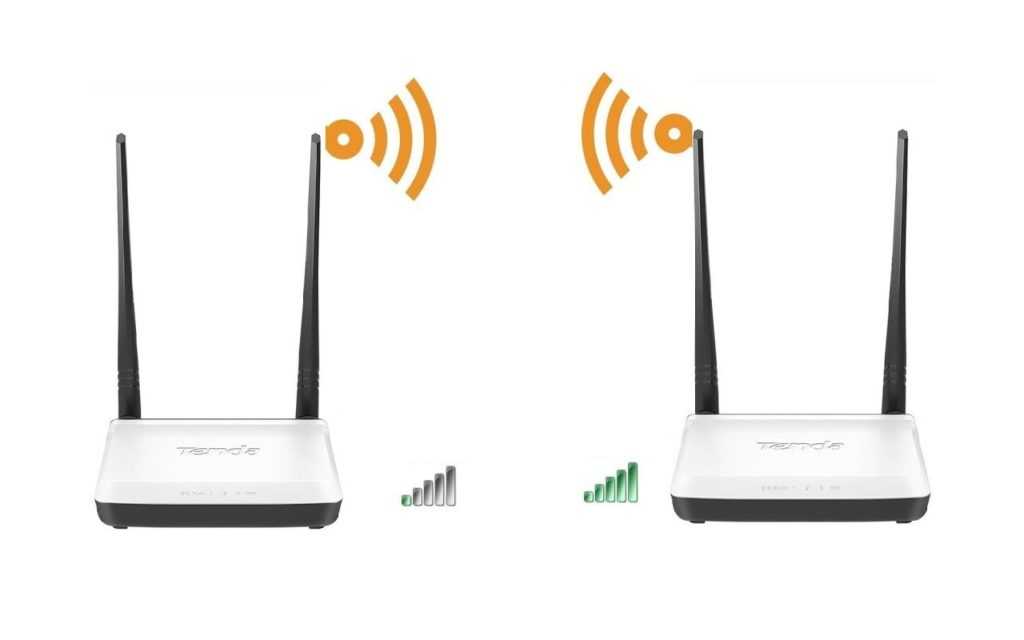 И, как знает любой, кто когда-либо ездил в час пик, это приводит к замедлению движения. Волоконный интернет, с другой стороны, предлагает отдельные точки доступа, поэтому не имеет значения, смотрит ли все ваше здание последнюю телепередачу в 20:00 или нет. — ваши скорости никогда не пострадают.
И, как знает любой, кто когда-либо ездил в час пик, это приводит к замедлению движения. Волоконный интернет, с другой стороны, предлагает отдельные точки доступа, поэтому не имеет значения, смотрит ли все ваше здание последнюю телепередачу в 20:00 или нет. — ваши скорости никогда не пострадают.
Если вы столкнулись с мертвой зоной, вы можете установить удлинитель WiFi или ячеистую сеть. Для больших площадей ячеистая сеть, как правило, является лучшим выбором, поскольку в ней проще установить больше узлов и она дает лучший сигнал.
Наконец, если вы запустили тест скорости и постоянно сталкиваетесь с более низкими скоростями, чем вы подписались, вы можете связаться со своим интернет-провайдером. Это может быть проблема с сетью, или вам может понадобиться более новый маршрутизатор. Если вы арендуете маршрутизатор, ваш интернет-провайдер должен иметь возможность бесплатно заменить устройство.
Как улучшить Wi-Fi в общежитии
Если в общежитии у вас проблемы с Wi-Fi, к сожалению, зачастую вы ничего не можете с этим поделать. Большинство колледжей и университетов установили Wi-Fi на территории кампуса, и студенты не могут выбирать свою собственную сеть или провайдера.
Большинство колледжей и университетов установили Wi-Fi на территории кампуса, и студенты не могут выбирать свою собственную сеть или провайдера.
Однако у вас есть несколько вариантов. Во-первых, попробуйте USB-адаптер WiFi. Это может увеличить диапазон подключения или усилить текущий сигнал. В некотором смысле это похоже на удлинитель WiFi или ячеистую сеть, но не требует контроля над вашим интернет-сервисом.
Вы также можете превратить свой телефон в точку доступа, если вам нужна временная поддержка. Хотя точка доступа может достаточно быстро расходовать данные (и батарею) вашего телефона, особенно если вы транслируете, она также может дать вашему соединению столь необходимый импульс для завершения загрузки презентации или загрузки учебного пособия. Почти каждый смартфон имеет функцию точки доступа, и вы можете включить ее в настройках.
Если вы ищете более долгосрочное решение, вы можете попробовать уменьшить пропускную способность. Хотя это может быть все ваше общежитие, использующее пропускную способность, может помочь отключение любой потоковой передачи во время видеоконференции или загрузки больших файлов. Чем меньше программ у вас запущено одновременно, тем меньше разделяется ваша скорость. Любите смотреть запоем слишком много, чтобы бросить это? Можно добавить беспроводной домашний интернет. Он подключается к вышкам сотовой связи для создания сети и прост в установке. Поскольку у него есть ограничения на данные, думайте о нем как о резервной копии для вашей основной сети.
Чем меньше программ у вас запущено одновременно, тем меньше разделяется ваша скорость. Любите смотреть запоем слишком много, чтобы бросить это? Можно добавить беспроводной домашний интернет. Он подключается к вышкам сотовой связи для создания сети и прост в установке. Поскольку у него есть ограничения на данные, думайте о нем как о резервной копии для вашей основной сети.
Мы также рекомендуем обновить веб-браузер и операционную систему. Как мы упоминали ранее, если у вас возникают проблемы только на одном устройстве, это может указывать на то, что ваше программное обеспечение устарело. Установка любых соответствующих обновлений может повысить вашу скорость и усилить вашу безопасность.
Если ничего не помогает и вам нужен надежный интернет-сигнал (например, когда вы сдаете онлайн-экзамен), рассмотрите возможность использования кабеля Ethernet. Ваше устройство будет подключено к стене на время вашего пребывания в сети, но проводное подключение обеспечивает самые высокие скорости и самое надежное соединение.
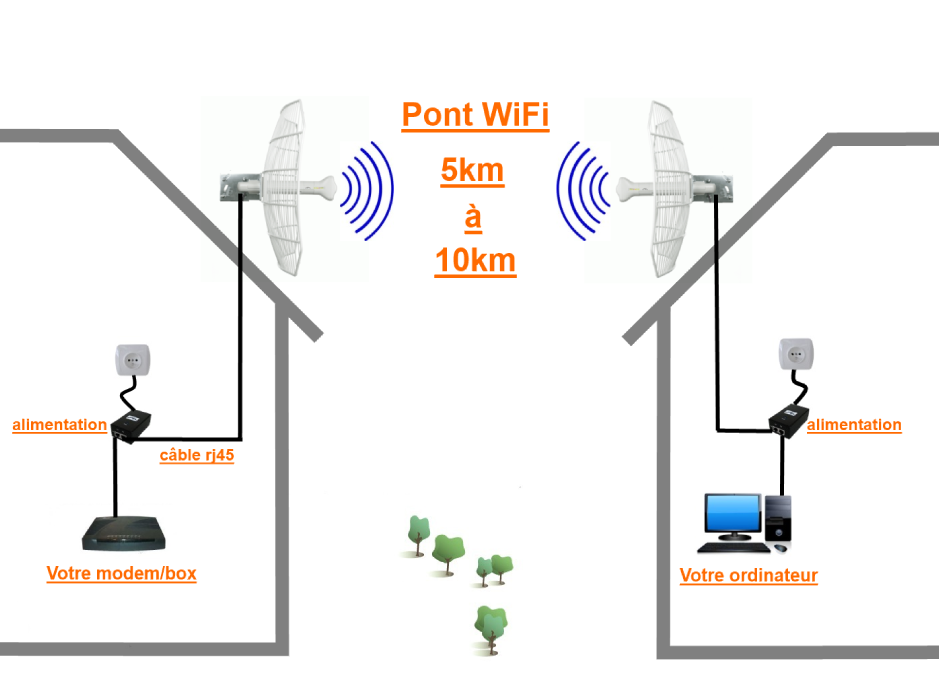
 Вы можете либо переместить маршрутизатор, либо установить удлинитель WiFi или ячеистую систему. Мы вернемся к этому позже.
Вы можете либо переместить маршрутизатор, либо установить удлинитель WiFi или ячеистую систему. Мы вернемся к этому позже. Да, даже если кухня является центральной точкой вашего дома. Металлические приборы, такие как холодильник или плита, будут блокировать и поглощать сигнал, как и микроволновая печь. Помимо сигнала, вы рискуете попасть на него водой, кофе или другой едой и поджарить систему.
Да, даже если кухня является центральной точкой вашего дома. Металлические приборы, такие как холодильник или плита, будут блокировать и поглощать сигнал, как и микроволновая печь. Помимо сигнала, вы рискуете попасть на него водой, кофе или другой едой и поджарить систему.
Ваш комментарий будет первым